하드 드라이브에 대한 액세스를 다시 얻는 방법, 하드 드라이브를 열 수 없는 오류 수정

이 글에서는 하드 드라이브에 문제가 생겼을 때 다시 접근할 수 있는 방법을 안내해 드리겠습니다. 함께 따라 해 보세요!
읽거나 열지 않고도 스팸 메일을 자동으로 삭제하시겠습니까? Gmail 받은 편지함에서 스팸 이메일을 자동으로 삭제할 수 있는 Gmail 필터를 사용하면 걱정하지 마십시오. 자세히 알아보려면 함께 읽으십시오.
Gmail은 틀림없이 세계에서 가장 많이 사용되는 이메일 서비스 제공업체 중 하나입니다. 많은 사람들이 개인 용도뿐만 아니라 비즈니스를 운영하기 위해 사용합니다. 사용자 정의가 가능하고 무료로 사용할 수 있습니다. 그것은 사용자 내에서 가장 인기 있는 이메일 서비스 제공업체로 남아 있습니다.
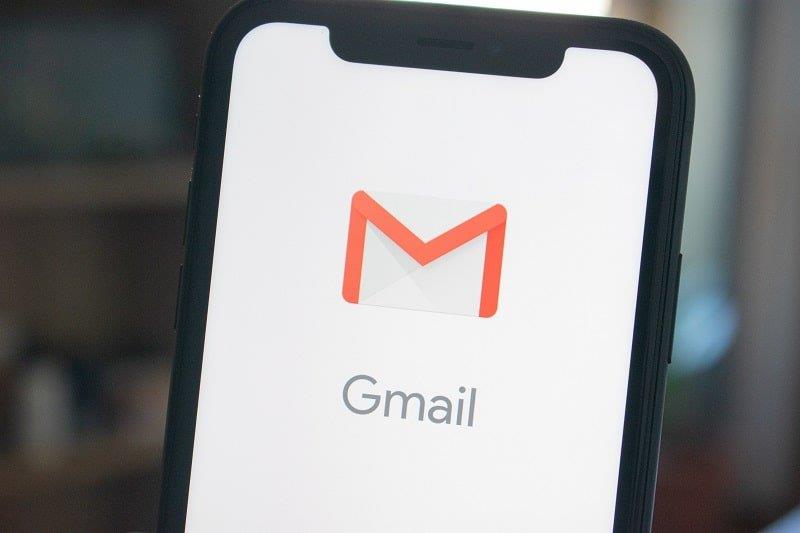
돈을 위해 개인화된 광고를 제공하는 데 사용되는 버벅거림 구독에 가입했거나 펑키한 뉴스레터 및 기타 이메일을 위한 메일링 리스트를 생성하기 위해 일부 서비스에서 귀하의 메일 ID 데이터를 판매했습니다. 두 가지 방법 또는 몇 가지 다른 방법으로 인해 Gmail 받은편지함에 원하지 않는 이메일이 수신될 수 있습니다. 스팸메일입니다. 스팸 이메일에는 오해의 소지가 있는 정보, 돈을 잃도록 속이는 클릭 미끼 또는 메일 서비스를 사용하는 시스템을 공격할 수 있는 일부 바이러스가 포함될 수 있습니다. 스팸 메일은 대부분의 메일 서비스 제공업체에 의해 거의 자동으로 식별되며 스팸 이 아닌 것으로 표시하지 않는 한 받은 편지함에 표시되지 않습니다. 스팸 폴더로 자동 이동됩니다.
웹이나 휴대전화에서 Gmail을 사용하는 경우 계속해서 수신하는 성가신 스팸 이메일을 제거하는 것이 좋습니다. Google의 스팸 필터가 충분하더라도 수신한 스팸 메일을 제거하려면 스팸 폴더에 수동으로 들어가야 합니다. 기본적으로 Gmail은 스팸 폴더에 30일 이상 보관된 스팸 메일을 삭제합니다. 그러나 그 사이에 그들은 귀하의 소중한 공간을 사용하고 때로는 스팸 메일을 확인하는 동안 권장하지 않는 일부를 열게 될 수 있습니다. 모든 혼란을 없애기 위해 Gmail용 맞춤 필터를 만들어 모든 스팸 메일을 자동으로 삭제할 수 있습니다. 어떻게? 알아 보자.
Gmail에서 스팸 이메일을 자동으로 삭제하는 방법
다음은 Gmail 계정 에서 성가신 스팸 이메일을 제거하는 가장 쉬운 방법 중 하나입니다 . 그렇게 하려면 아래의 단계별 접근 방식을 따르십시오.
1. 즐겨 사용하는 브라우저에서 Gmail 을 열고 사용자 이름과 비밀번호로 Gmail 계정에 로그인 합니다. 계정에 대해 2단계 인증 을 활성화한 경우 전화/SMS를 통해 수신된 1회용 비밀번호를 입력하거나 휴대폰 알림을 클릭하여 로그인을 확인합니다.
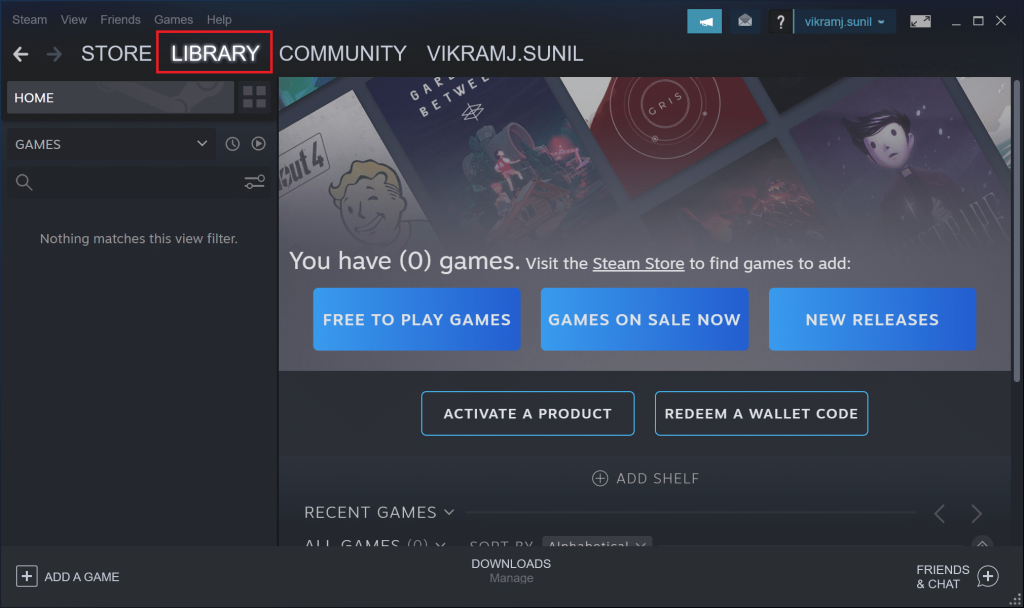
2. 메일 목록의 오른쪽 상단 모서리 에 있는 톱니바퀴 모양의 기호를 클릭 합니다.
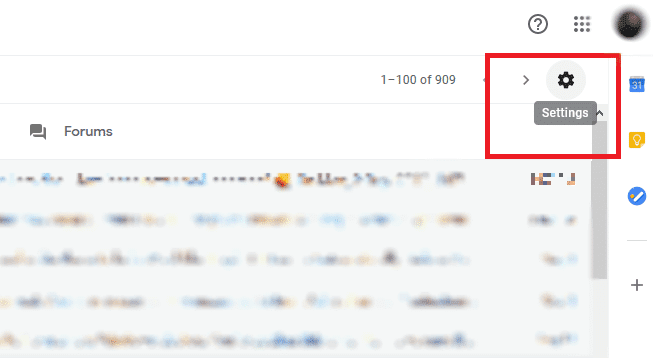
3. 메뉴 가 열리면 일반적으로 대부분의 최신 브라우저용 Gmail 웹 클라이언트 의 최신 버전에서 테마 옵션 위에 있는 설정 옵션을 클릭 합니다.
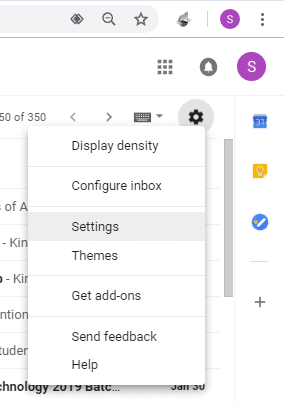
4. 설정 페이지에서 필터 및 차단된 주소 탭으로 전환합니다 . 창 중앙 근처에 있는 왼쪽에서 다섯 번째 탭입니다.
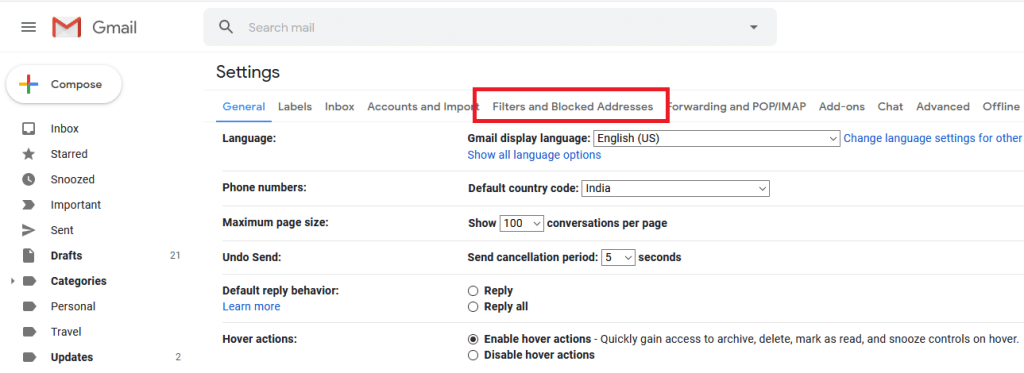
5. 새 필터 만들기 옵션을 클릭합니다 . 검색 기준이 있는 팝업 상자가 열립니다.

6. " 단어 포함 " 필드 에 따옴표 없이 " is:spam "을 입력합니다. 이렇게 하면 Google의 스팸 알고리즘에 의해 스팸으로 분류된 모든 이메일에 대한 필터가 생성됩니다. 은 다음과 같습니다 키워드가 대화에서 찾을 수있는 폴더를 지정하려면 여기를 사용하는 당신은 사용할 수 있습니다. 에서 : 쓰레기 휴지통 폴더 등의 메일을 선택.
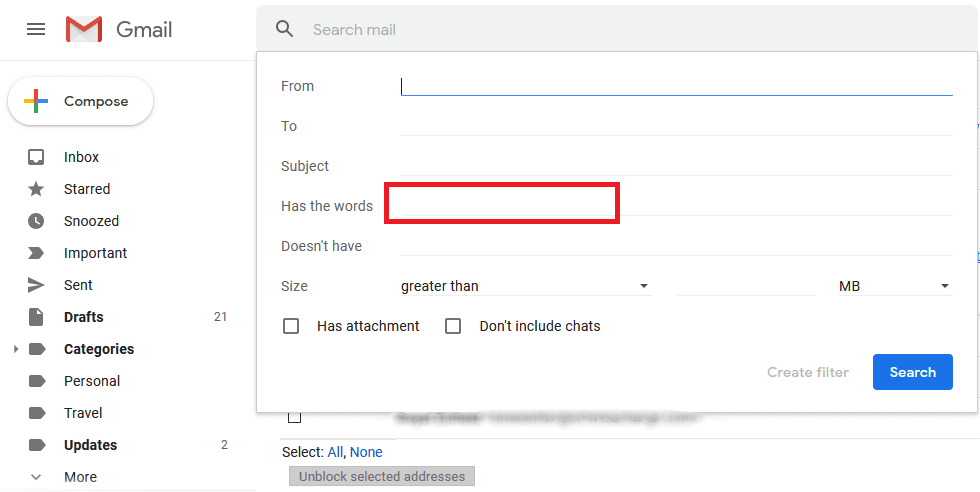
7. 필터 만들기 버튼 을 클릭하면 Gmail 계정에서 스팸 이메일을 선택하는 필터가 설정됩니다. 모든 스팸 메일에 적용됩니다. 이제 특정 이메일이 스팸으로 분류되었을 때 삭제 작업을 선택 하려면 목록에서 삭제 옵션을 선택합니다. 받은 편지함 건너뛰기(보관함) 라는 첫 번째 옵션을 선택하여 스팸 이메일 을 자동으로 보관 하도록 선택할 수도 있습니다 . 옵션에는 읽은 상태로 표시, 별표 표시, 다른 사용 사례에 대해 더 많은 필터를 만드는 데 사용할 수 있는 중요 항목으로 항상 표시가 포함됩니다.
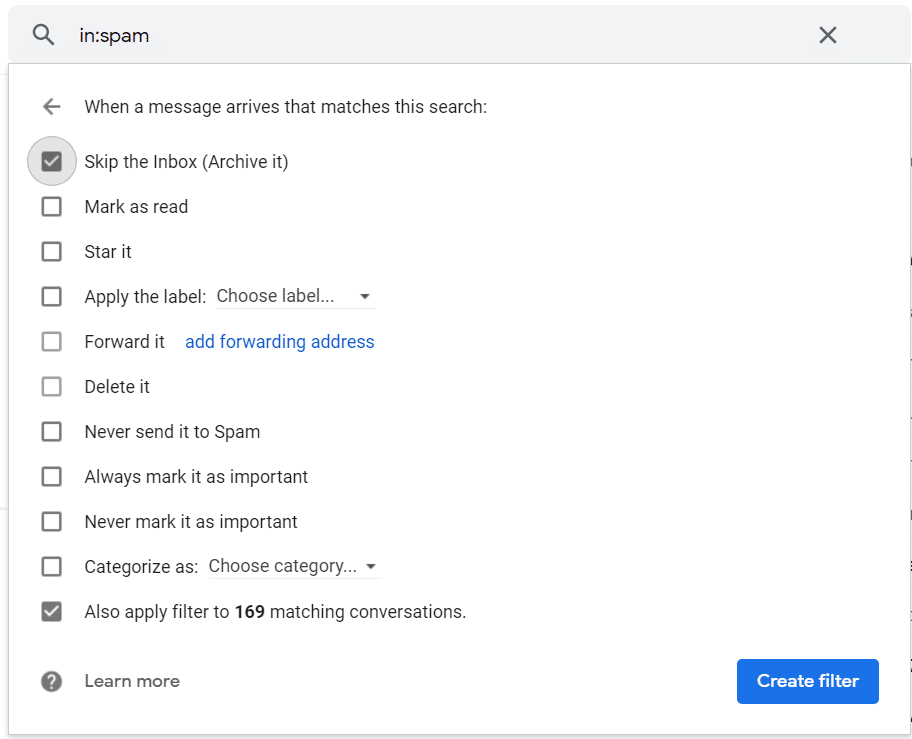
더 읽어보기: Gmail 또는 Google 계정 자동 로그아웃(사진 포함)
8. 새로운 수신 이메일과 함께 기존 스팸 이메일을 삭제하려면 X 일치하는 대화에도 필터 적용 옵션을 선택해야 합니다. 여기에서 X는 기준과 일치하는 이미 받은 편지함에 있는 대화 또는 이메일의 수를 나타냅니다.
9. 필터 만들기 버튼을 클릭하여 필터 를 만듭니다. 이제 Google 알고리즘에 의해 스팸으로 표시된 모든 이메일 또는 이전에 스팸으로 표시된 메일이 자동으로 삭제됩니다.
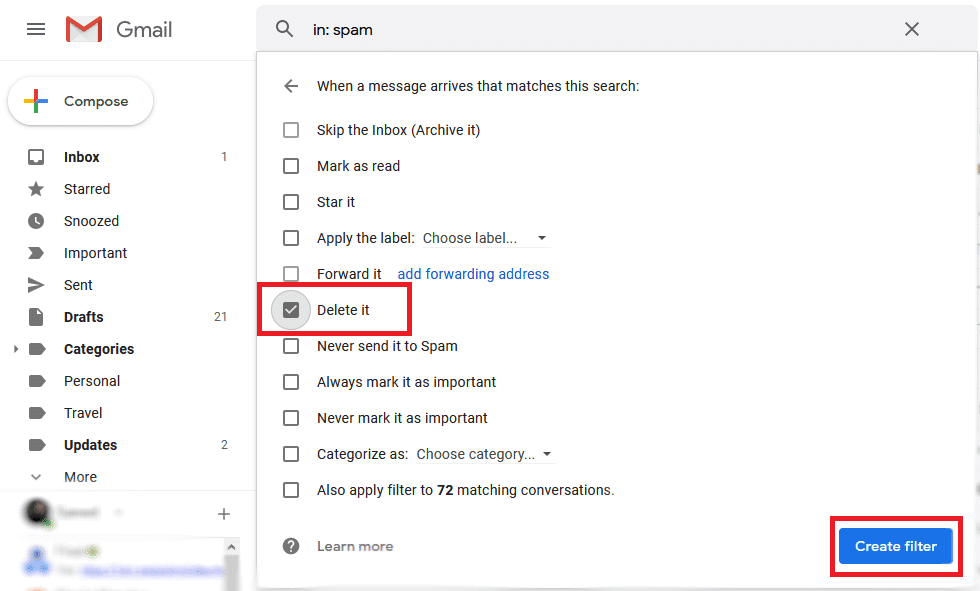
Gmail을 사용하는 것은 매우 간단하지만 Gmail이 제공하는 맞춤설정과 Gmail을 최대한 활용하기 위해 할 수 있는 조정으로 인해 이것이 전 세계에서 가장 많이 사용되는 이메일 서비스인 것은 놀라운 일이 아닙니다. UI가 깨끗하고 우아할 뿐만 아니라 다양한 필터를 생성하고 각 필터에 원하는 작업을 할당하는 옵션 등을 통해 직관적이고 사용자 친화적입니다.
위의 방법을 사용하여 Gmail에서 스팸 이메일 을 자동으로 삭제할 수 있기를 바랍니다 . 그러나 이 튜토리얼과 관련하여 여전히 질문이 있는 경우 의견 섹션에 자유롭게 질문하십시오.
이 글에서는 하드 드라이브에 문제가 생겼을 때 다시 접근할 수 있는 방법을 안내해 드리겠습니다. 함께 따라 해 보세요!
AirPods는 언뜻 보기에 다른 무선 이어폰과 별반 다르지 않아 보입니다. 하지만 몇 가지 잘 알려지지 않은 기능이 발견되면서 모든 것이 달라졌습니다.
Apple은 iOS 26을 출시했습니다. 완전히 새로운 불투명 유리 디자인, 더욱 스마트해진 경험, 익숙한 앱의 개선 사항이 포함된 주요 업데이트입니다.
학생들은 학업을 위해 특정 유형의 노트북이 필요합니다. 선택한 전공 분야에서 뛰어난 성능을 발휘할 만큼 강력해야 할 뿐만 아니라, 하루 종일 휴대할 수 있을 만큼 작고 가벼워야 합니다.
Windows 10에 프린터를 추가하는 것은 간단하지만, 유선 장치의 경우와 무선 장치의 경우 프로세스가 다릅니다.
아시다시피 RAM은 컴퓨터에서 매우 중요한 하드웨어 부품으로, 데이터 처리를 위한 메모리 역할을 하며 노트북이나 PC의 속도를 결정하는 요소입니다. 아래 글에서는 WebTech360에서 Windows에서 소프트웨어를 사용하여 RAM 오류를 확인하는 몇 가지 방법을 소개합니다.
스마트 TV는 정말로 세상을 휩쓸었습니다. 이렇게 많은 뛰어난 기능과 인터넷 연결 덕분에 기술은 우리가 TV를 시청하는 방식을 바꾸어 놓았습니다.
냉장고는 가정에서 흔히 볼 수 있는 가전제품이다. 냉장고는 보통 2개의 칸으로 구성되어 있는데, 냉장실은 넓고 사용자가 열 때마다 자동으로 켜지는 조명이 있는 반면, 냉동실은 좁고 조명이 없습니다.
Wi-Fi 네트워크는 라우터, 대역폭, 간섭 외에도 여러 요인의 영향을 받지만 네트워크를 강화하는 몇 가지 스마트한 방법이 있습니다.
휴대폰에서 안정적인 iOS 16으로 돌아가려면 iOS 17을 제거하고 iOS 17에서 16으로 다운그레이드하는 기본 가이드는 다음과 같습니다.
요거트는 정말 좋은 음식이에요. 매일 요구르트를 먹는 것이 좋은가요? 매일 요구르트를 먹으면, 몸에 어떤 변화가 있을까요? 함께 알아보죠!
이 기사에서는 가장 영양가 있는 쌀 종류와 어떤 쌀을 선택하든 건강상의 이점을 극대화하는 방법에 대해 설명합니다.
수면 일정과 취침 루틴을 정하고, 알람 시계를 바꾸고, 식단을 조절하는 것은 더 나은 수면을 취하고 아침에 제때 일어나는 데 도움이 되는 몇 가지 방법입니다.
임대해 주세요! Landlord Sim은 iOS와 Android에서 플레이할 수 있는 모바일 시뮬레이션 게임입니다. 여러분은 아파트 단지의 집주인 역할을 하며 아파트 내부를 업그레이드하고 세입자가 입주할 수 있도록 준비하여 임대를 시작하게 됩니다.
욕실 타워 디펜스 Roblox 게임 코드를 받고 신나는 보상을 받으세요. 이들은 더 높은 데미지를 지닌 타워를 업그레이드하거나 잠금 해제하는 데 도움이 됩니다.













